Khi bạn đang làm việc trên Windows với không gian màn hình hạn chế, thì việc một số cửa sổ luôn nằm trên các cửa sổ khác là rất hữa ích. Đó gọi là Always on Top. Một số chương trình trong Windows được tích hợp sẵn tính năng này. Nhưng hầu hết các chương trình còn lại đều không có và Windows cũng không bao gồm tính năng này.
| Tham gia kênh Telegram của AnonyViet 👉 Link 👈 |
Trong bài viết này, mình sẽ hướng dẫn các bạn ba cách để làm cho phần mềm luôn hiển thị trên màn hình. Phần mềm mà bạn chỉ định sẽ luôn hiển thị trên màn hình và đè lên màn hinh khác.

1. Sử dụng AutoHotkey
AutoHotkey là chương trình miễn phí cho phép bạn tạo các tập lệnh để thực hiện nhiều tác vụ với một phím tắt duy nhất. Nó rất nhẹ khi chạy nền và luôn nằm trong khay hệ thống để bạn có thể dễ dàng tắt nó khi cần.
Mình sẽ sử dụng AutoHotkey để tạo script giữ cửa sổ được chọn ở trạng thái Always on Top khi bạn nhấn Ctrl + phím cách. Các bạn cũng có thể tải xuống file AutoHotkey đã code sẵn.
Download và cài đặt AutoHotkey.
Tải file AlwaysOnTop.zip, giải nén file vừa tải về, và đặt nó trong ổ cứng của bạn, nhớ đừng di chuyển hay xoá nó.
Các bạn chú ý dòng lệnh bên dưới:
^SPACE:: Winset, Alwaysontop, , ALệnh này sẽ đặt cửa sổ hiện đang hoạt động luôn ở trên cùng khi bạn nhấn Ctrl + Spacebar. Nếu bạn sử dụng một tổ hợp phím khác, bạn có thể thay đổi phần đầu tiên của lệnh là “^SPACE“. Ký tự “^” đại diện cho phím Ctrl. Bạn sẽ tìm thấy các biểu tượng để sử dụng cho tổ hợp phím của mình trên trang chủ của AutoHotkey.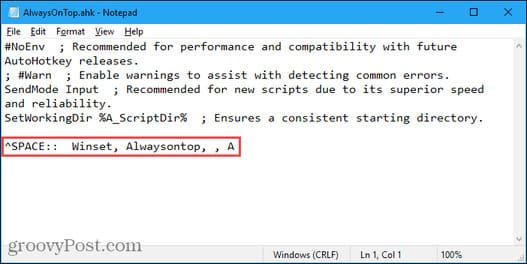
Bạn có thể đặt file này trong thư mục startup của Windows (%AppData%\Microsoft\Windows\Start Menu\Programs\Startup), nó sẽ tự động mở khi Windows khởi động.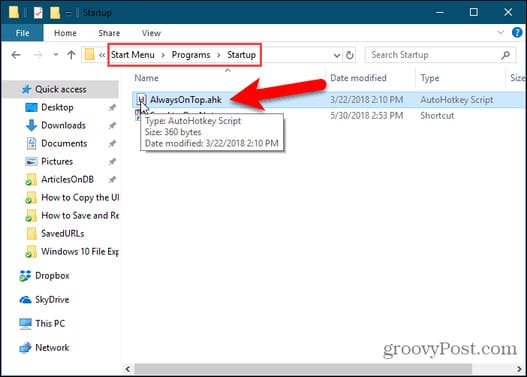
AutoHotkey sẽ nằm trong khay hệ thống.
Để làm cho cửa sổ hiện tại luôn nằm trên cùng, nhấn Ctrl + Spacebar (hoặc phím tắt mà bạn đã gán). Nhấn phím tắt một lần nữa để vô hiệu hoá tính năng Always on Top cho cửa sổ đang hoạt động.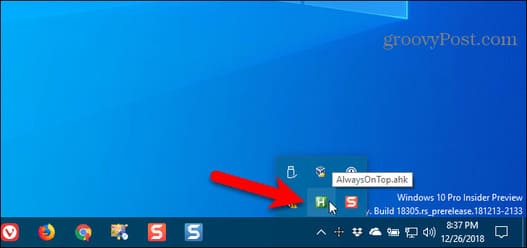
Chuột phải vào icon AutoHotkey để xem thêm các tuỳ chọn.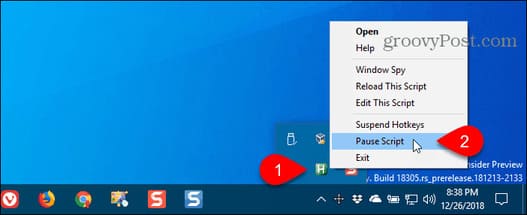
2. Dùng chuột với DeskPins
DeskPins cung cấp icons ghim cho bạn để có thể lấy và sử dụng để giữ bất kỳ cửa sổ nào kích hoạt trạng thái Always on Top. Chương trình nằm trong khay hệ thống và sử dụng rất ít tài nguyên.
Download và cài đặt DeskPins. Chạy chương trình, nhấp chuột phải vào biểu tượng DeskPins trong khay hệ thống và chọn Options để thay đổi Pins, Autopin, và cài đặt Hotkeys.

Trên tab Pins, bạnn có thể thay đổi mày pins. Tracking rate kiểm tra vị trí và trạng thái của cửa sổ đã ghim. Khi bạn đặt giá trị thấp hơn thì nó sẽ kiểm tra nhiều hơn trong giây. Nếu nó kiểm tra thấy cửa sổ đã ghim nằm dưới cửa sổ khác, thì nó sẽ đẩy cửa sổ đã ghim lên trên. Bạn có thể nhập từ 10 đến 1000msec (milliseconds).
Nếu bạn đang sử dụng PC cũ, bạn có thể tăng Tracking rate để trách làm chậm máy tính.
Bạn cũng có thể chọn Single click hoặc Double click bên dưới phần Tray Icon Activation để ghim cửa sổ. Mặc định là Single click.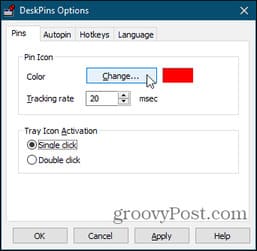
Bạn có thể dùng DeskPins để tự động ghim một số loại cửa sổ nhất định bằng cách sử dụng các quy tắc trên tab Autopin.
Chọn Enable và nhấn Add để thêm các quy tắc mới. Check vào từng box (hộp thoại) để bật và tắt các quy tắc.
Bấm Help để biết thêm thông tin về tính năng tự động ghim các cửa sổ.
DeskPins cung cấp các phím tắt mặc định để vào chế độ pin và chuyển các cửa sổ đang được pin. Bạn có thể thay đổi các phím tắt này trên tab Hotkeys.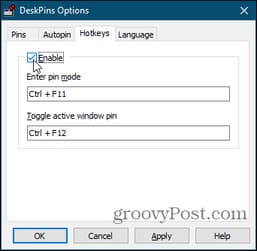
Để ghim cửa sổ hiện tại, click (hoặc double-click, tuỳ thuộc vào cài đặt) vào biểu tượng DeskPins trong khay hệ thống.
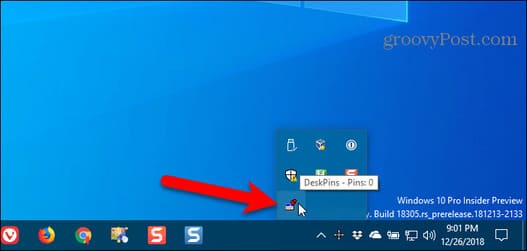
Sau đó, click vào vào thanh tiêu đề của phần mềm mà bạn muốn pin.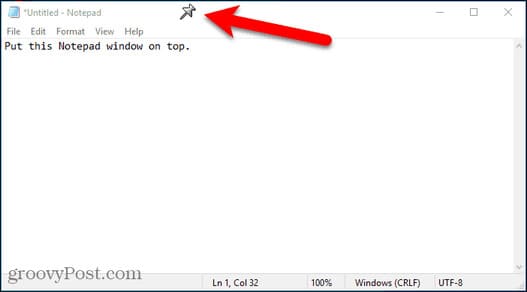
Biểu tượng ghim sẽ hiển thị trên thanh tiêu đề của phần mềm, mặc định nó sẽ là màu đỏ.
Nhấp vào biểu tượng pin một lần nữa để vô hiệu hoá trạng thái Always on Top.
3. Sử dụng Turbo Top
TurboTop cũng nằm trong khay hệ thống của bạn giống như DeskPins. Nhưng nó hoạt động khác với DeskPins.
Download và cài đặt TurboTop. Sau khi cài đặt xong, mở phần mềm lên.
Để giữ cửa sổ luôn ở trạng thái Always on Top, nhấp vào biểu tượng TurboTop trong khay hệ thống. Bạn sẽ thấy một danh sách tất cả các cửa sổ đang mở. Chọn cửa sổ mà bạn muốn.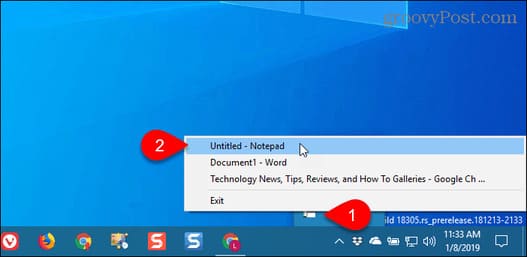
Bất kỳ cửa sổ nào bạn chọn đều có dấy tick trên menu của TurboTop.
Để dừng việc giữ cửa sổ đó luôn ở trên cùng, hãy nhấp vào biểu tượng TurboTop trong khay hệ thống và chọn lại cửa sổ đó.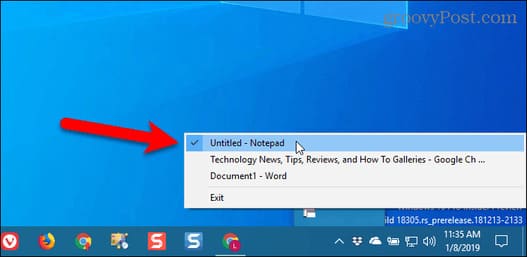
Bạn có thể xem thêm các mẹo khác tại đây: 10 Mẹo hay trên Desktop Windows 10 có thể bạn chưa biết.

















luôn rồi còn always????
:))